Дисплей / Экран Vivo Y35 V2205 Оригинал с рамкой
| Тип | IPS LCD |
| Размер | 6.58 дюймов |
| Разрешение | 1080 x 2408 пикселей |
| Соотношение сторон | 20:9 |
| Частота обновления | 90 Гц |
| Плотность пикселей | 401 точек на дюйм |
| Поддержка HDR | Нет |
| Защита дисплея | Закаленное стекло |
| Соотношение экрана к корпусу | 83.4% |
Дисплей Vivo Y35 V2205 — это 5,5-дюймовый IPS-матричный экран с разрешением 1280×720 пикселей.
- Дисплей обеспечивает высокую плавность работы смартфона
Почему лучше купить оригинальный экран Vivo Y35
- Экран Vivo Y35 яркие и насыщенные цвета с хорошим контрастом и широкими углами обзора. Дисплей виво у35 обеспечивает отличную четкость и детализацию изображения, что делает его идеальным для просмотра видео, фотографий и игр.
- Дисплей Vivo Y35 V2205 также обладает функцией автоматической регулировки яркости, которая автоматически адаптирует яркость экрана к условиям окружающей среды, что позволяет снижать потребление энергии и продлевать время работы устройства на одном заряде.
-
Защита глаз экрана Vivo Y35
- Кроме того, экран Vivo Y35 V2205 также поддерживает функцию Eye Protection Mode (режим защиты глаз), который снижает уровень синего света, который может вызывать усталость глаз при длительном использовании устройства. Эта функция особенно полезна при работе на смартфоне в темное время суток.
Совместимость экрана Vivo Y35
-
Данный экран совместим с моделью V2205
















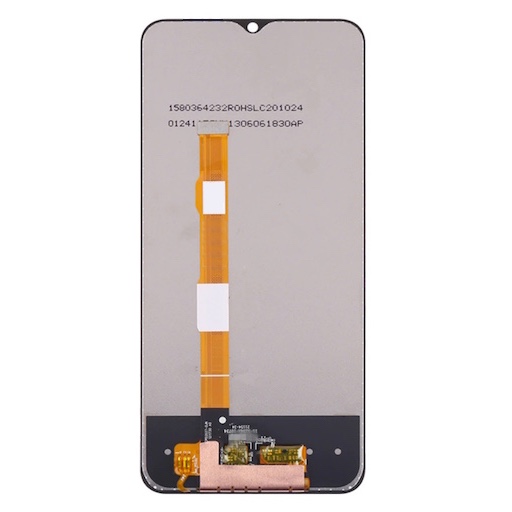



























Анна –
Дисплей моего Vivo Y35 перестал реагировать на прикосновения. Как это исправить?
Редактор I Ксения –
Если дисплей вашего Vivo Y35 перестал реагировать на прикосновения, попробуйте выполнить следующие шаги для исправления проблемы:
1. Перезагрузите устройство: Простая перезагрузка может помочь исправить временные проблемы с дисплеем. Удерживайте кнопку питания на устройстве и выберите опцию «Перезагрузить» или «Выключить и включить».
2. Удалите защитное стекло или пленку: Если на дисплее установлена пленка или защитное стекло, проверьте, не повредились ли они. Если замечена трещина или повреждение, снимите пленку или стекло и проверьте, исправилась ли проблема.
3. Очистите сенсорный экран: Постарайтесь очистить дисплей от пыли, грязи или отпечатков пальцев, которые могут мешать его работе. Используйте мягкую сухую ткань или специальные салфетки для очистки сенсорного экрана.
4. Проверьте наличие обновлений: Убедитесь, что установлена последняя версия операционной системы и приложений, поскольку такие обновления могут содержать исправления для проблем с дисплеем.
5. Проверьте настройки дисплея: Проверьте, что функция сенсорного экрана активирована в настройках устройства. Перейдите в «Настройки» -> «Дисплей» -> «Сенсорный экран» и убедитесь, что функция включена.
6. Перезагрузка сброса настроек: Если вы все еще испытываете проблемы с дисплеем, вы можете попробовать выполнить сброс настроек устройства. Обратите внимание, что это действие удалит все ваши личные данные, поэтому перед этим сделайте резервную копию важной информации. Перейдите в «Настройки» -> «Резервное копирование и сброс» -> «Сброс настроек» -> «Сброс настроек устройства».
Если ни один из этих способов не помог решить проблему, рекомендуется обратиться в сервисный центр или связаться с официальной поддержкой Vivo для получения дополнительной помощи.